Einführung
Probleme mit Ihrer Corsair K57 Tastatur, die nicht funktioniert? Dies kann unglaublich frustrierend sein, besonders wenn Sie mitten in einer Aufgabe oder einer Spielsession sind. Um Ihnen zu helfen, wieder auf Kurs zu kommen, haben wir einen umfassenden Leitfaden zur Fehlerbehebung zusammengestellt, der sich auf die Identifizierung und Behebung sowohl von Software- als auch Hardwareproblemen konzentriert. Von grundlegenden anfänglichen Überprüfungen bis hin zu fortgeschrittenen Diagnosen soll dieser Leitfaden alle Aspekte abdecken, um Ihre Tastatur wieder zum Laufen zu bringen.
Durch die Befolgung dieses Leitfadens lernen Sie, wie Sie die richtigen Verbindungen sicherstellen, nach Software-Updates suchen, die Hardware auf sichtbare Schäden überprüfen und fortgeschrittene Fehlerbehebungsmaßnahmen durchführen. Tauchen wir ein und beginnen wir mit der Lösung der Probleme der Corsair K57 Tastatur.
Bevor Sie sich komplexeren Lösungen zuwenden, ist es wichtig, einige anfängliche Überprüfungen durchzuführen. Diese grundlegenden Schritte können oft das Problem lösen, ohne dass eine tiefergehende Fehlerbehebung erforderlich ist.

Sicherstellung der richtigen Verbindung
- Schließen Sie die Tastatur erneut an: Trennen Sie die Tastatur vom USB-Anschluss und schließen Sie sie wieder an.
- Überprüfen Sie auf lose Verbindungen: Stellen Sie sicher, dass der USB-Stecker fest im Anschluss sitzt.
Überprüfung des USB-Anschlusses
- Wechseln Sie die Anschlüsse: Entfernen Sie die Tastatur von ihrem aktuellen USB-Anschluss und probieren Sie einen anderen aus.
- Testen Sie mit anderen Geräten: Schließen Sie ein anderes Gerät wie eine Maus an denselben Anschluss an, um zu sehen, ob es funktioniert.
Überprüfung der Stromversorgung
- Überprüfen Sie das Kontrolllicht: Stellen Sie sicher, dass die LED-Anzeige an der Tastatur leuchtet.
- Wechseln Sie die USB-Anschlüsse: Wechseln Sie zu einem anderen USB-Anschluss, um Stromprobleme auszuschließen.
Wenn die anfänglichen Überprüfungen das Problem nicht lösen, könnten Softwareprobleme die Ursache sein. Es ist wichtig sicherzustellen, dass Ihre Software auf dem neuesten Stand und funktionsfähig ist.
Corsair iCUE-Software: Überblick und Bedeutung
Corsair iCUE ist die Grundlage für die Konfiguration und Verwaltung der Hardware. Es ermöglicht Ihnen, die Beleuchtung anzupassen, die Systemleistung zu überwachen und die Firmware zu aktualisieren, was für Ihre Tastatur unerlässlich ist.
Neuinstallation oder Aktualisierung von iCUE
- Laden Sie die neueste Version herunter: Besuchen Sie die offizielle Website von Corsair und laden Sie die neueste Version von iCUE herunter.
- Installieren Sie die Software: Folgen Sie den Anweisungen auf dem Bildschirm, um die Software zu installieren oder zu aktualisieren.
- Starten Sie Ihren Computer neu: Starten Sie Ihr System neu, um sicherzustellen, dass die Änderungen wirksam werden.
Firmware-Updates für die Tastatur
Firmware-Updates können Fehler beheben und die Funktionalität verbessern.
- Öffnen Sie iCUE: Starten Sie die iCUE-Software.
- Überprüfen Sie auf Updates: Gehen Sie zu den Geräteeinstellungen der K57-Tastatur.
- Firmware aktualisieren: Folgen Sie den Anweisungen, um die Firmware zu aktualisieren, wenn ein Update verfügbar ist.
Software-Updates haben das Problem nicht behoben? Das Problem könnte hardwarebezogen sein. Lassen Sie uns untersuchen, wie diese Probleme identifiziert und gelöst werden können.

Diagnose mit anderer Hardware
- Verwenden Sie eine andere Tastatur: Schließen Sie eine andere Tastatur an Ihren Computer an, um zu sehen, ob sie funktioniert.
- Prüfen Sie mit anderen Geräten: Schließen Sie Ihre Corsair K57 Tastatur an einen anderen Computer an.
Überprüfung auf physische Schäden
- Überprüfen Sie das USB-Kabel: Suchen Sie nach Ausfransungen oder Brüchen im USB-Kabel.
- Untersuchen Sie die Tastatur: Überprüfen Sie auf sichtbare Schäden, wie z. B. gebrochene Tasten oder lose Komponenten.
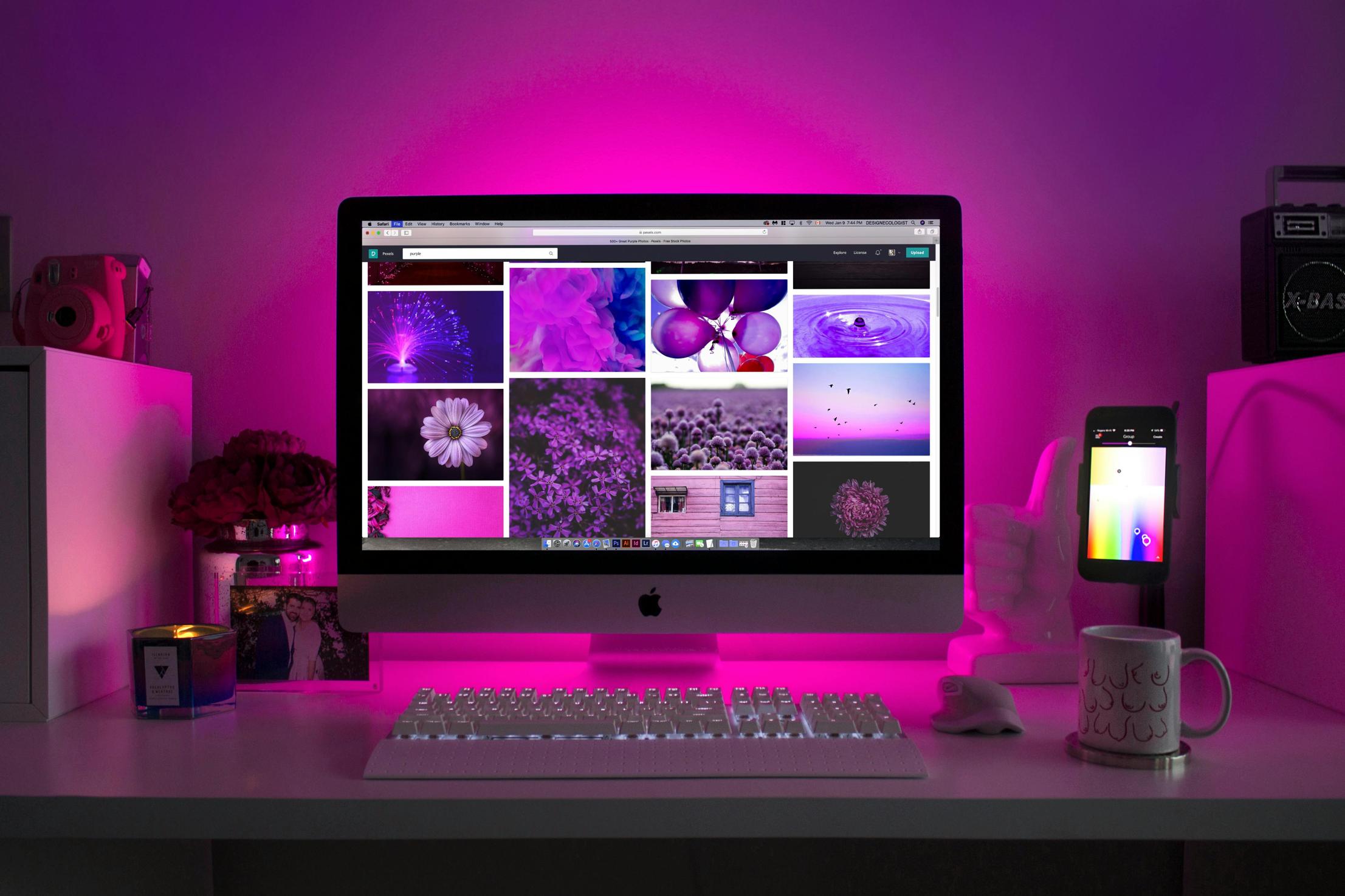
Überprüfung der Tastatureinstellungen
Bestimmte Einstellungen können dazu führen, dass die Tastatur nicht mehr funktioniert.
- Sperrtaste: Stellen Sie sicher, dass die Tastatursperrtaste (falls vorhanden) nicht aktiviert ist.
- Überprüfen Sie die Profile: Gehen Sie zu iCUE und stellen Sie sicher, dass das richtige Profil ausgewählt ist.
Wenn weder Software- noch Hardwareüberprüfungen das Problem lösen, ist es Zeit für eine erweiterte Fehlerbehebung.
Zurücksetzen der Tastatur
- Trennen Sie die Tastatur: Trennen Sie die Tastatur von Ihrem Computer.
- Halten Sie die Escape-Taste gedrückt: Halten Sie die ESC-Taste gedrückt, während Sie die Tastatur wieder anschließen.
- Loslassen und erneut verbinden: Lassen Sie die ESC-Taste nach ein paar Sekunden los.
Verwendung des abgesicherten Modus zur Fehlerdiagnose
- Neustart im abgesicherten Modus: Starten Sie Ihren Computer im abgesicherten Modus neu.
- Tastatur testen: Überprüfen Sie, ob die Tastatur im abgesicherten Modus funktioniert, um das Problem möglicherweise auf Softwarekonflikte zu isolieren.
Verwendung eines anderen Computers zum Testen
- Mit anderem Computer verbinden: Testen Sie Ihre Corsair K57 Tastatur an einem anderen Computer.
- Leistung überwachen: Wenn sie an einem anderen Computer funktioniert, müssen Sie möglicherweise Ihr primäres System weiter untersuchen.
Eine nicht funktionierende Corsair K57 Tastatur kann Ihre Produktivität unterbrechen. Die oben beschriebenen Lösungen decken jedoch sowohl grundlegende als auch fortgeschrittene Fehlerbehebungsmethoden ab, damit Sie das Problem diagnostizieren und beheben können. Durch die Sicherstellung sicherer Verbindungen, das Aktualisieren Ihrer Software und die Durchführung notwendiger Hardwareprüfungen können Sie die meisten tastaturbezogenen Probleme lösen.
Denken Sie daran, wenn Sie alles ausprobiert haben und die Tastatur immer noch nicht funktioniert, steht Ihnen der Corsair-Kundensupport jederzeit für weitere Unterstützung zur Verfügung. Lassen Sie sich von einer nicht funktionierenden Tastatur nicht ausbremsen – befolgen Sie diese Schritte und kehren Sie zu effizientem Tippen oder Spielen zurück.
Häufig gestellte Fragen
Können Wi-Fi- und Bluetooth-Störungen meine kabellose Corsair K57-Tastatur beeinträchtigen?
Ja, Störungen durch andere kabellose Geräte können Verbindungsprobleme verursachen. Versuchen Sie, sich näher zum Empfänger zu bewegen oder andere Geräteinterferenzen zu reduzieren.
Warum bleiben meine Tasten hängen oder reagieren verspätet?
Klebende Tasten können durch physische Hindernisse oder Softwarefehler verursacht werden. Reinigen Sie Ihre Tastatur und stellen Sie sicher, dass Ihre Software und Firmware auf dem neuesten Stand sind.
Meine RGB-Beleuchtung funktioniert nicht richtig. Was soll ich tun?
Überprüfen Sie Ihre iCUE-Einstellungen, um sicherzustellen, dass die Lichteffekte aktiviert sind. Aktualisieren Sie Ihre iCUE-Software und -Firmware und führen Sie bei Bedarf einen Tastatur-Reset durch.
